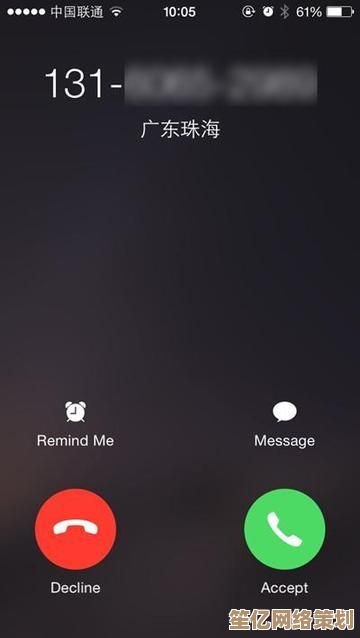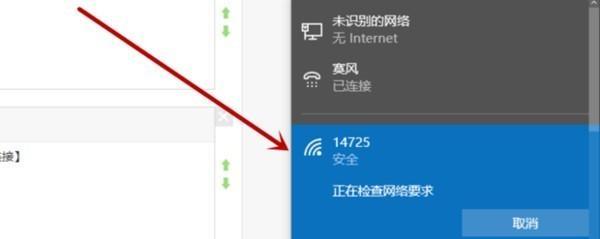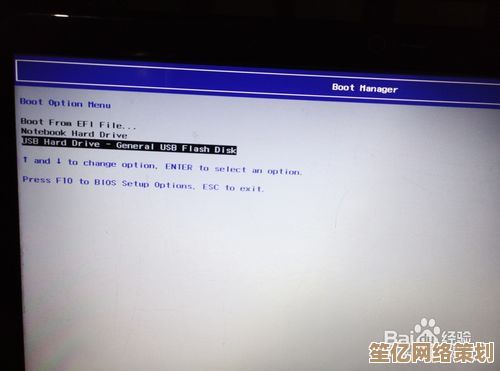360软件彻底卸载指南:关键步骤与实用注意事项解析
- 问答
- 2025-09-22 14:57:36
- 1
360软件彻底卸载指南:关键步骤与实用注意事项解析
说实话,360系列软件在国内的装机率超高,但它的"黏性"也让人头疼——装容易,卸干净难。😅 我自己就踩过坑,明明点了卸载,结果后台服务还在跑,弹窗广告照常蹦出来,简直像牛皮癣一样顽固,今天就来聊聊怎么彻底送走这位"不请自来的客人",顺便分享点血泪经验。
第一步:别急着点卸载!先做这些准备
很多人一上来就直奔控制面板卸载程序,但360的套路在于——它会用"贴心服务"的名义留下后手。
- 关闭自保护:在360安全卫士的设置里找到"自保护功能",先关掉(不然卸载时它会疯狂弹窗挽留你,像极了分手时死缠烂打的前任🙄)。
- 断网:拔网线或禁用Wi-Fi,防止卸载过程中它偷偷下载修复包(别问我怎么知道的,有次卸载到一半它自动装回来了,气得我差点砸键盘)。
第二步:官方卸载?不够!得用"组合拳"
360自带的卸载程序就像个"假动作"——表面删了,实则留了一堆注册表、服务项、残留文件夹,我的建议是:
- 用官方卸载工具走个过场(控制面板→卸载程序),但千万别就此收手。
- 上Geek Uninstaller或Revo Uninstaller(免费版够用),它们能扫描残留文件和注册表,比人肉搜索高效多了。
- 手动补刀:检查以下目录,删到寸草不生:
C:\Program Files (x86)\360C:\Users\你的用户名\AppData\Roaming\360Safe(隐藏文件夹,记得显示隐藏文件)
第三步:清理注册表——别手抖!
注册表是Windows的命门,乱删会出大事,但360的注册表项多如牛毛,推荐用CCleaner扫一遍(只删明确标着"360"的项)。⚠️警告:如果你对注册表一窍不通,这步可以跳过,优先用工具搞定。
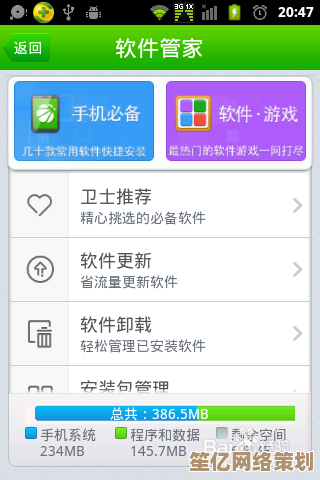
第四步:检查后台服务 & 启动项
卸载完重启电脑,打开任务管理器(Ctrl+Shift+Esc):
- 服务页签:找带"360"字眼的,右键停用。
- 启动页签:禁用所有360相关项。
有次我发现一个叫360Tray.exe的进程阴魂不散,最后靠火绒剑(一款小众工具)才揪出来,它居然伪装成系统服务!🤬
实用注意事项 & 玄学吐槽
- 替代品选择:卸了360后,杀毒可以用火绒(安静无广告),清理用Dism++(国产良心)。
- 心理建设:360卸载后可能会弹"挽留弹窗"("您确定要放弃安全防护吗?"),别心软!它不是在关心你,是在PUA你。
- 极端情况:如果遇到卸载失败,试试进安全模式再删,或者直接重装系统(别笑,我同事被逼到这一步过)。
最后的小情绪
写到这里,突然想起当年大学时给室友修电脑,发现他电脑装了3个360产品——卫士、杀毒、浏览器,卡得像幻灯片,帮他卸载后,这货居然说:"啊?可我觉得弹窗广告挺热闹的啊?" ……行吧,有些人被驯化得连自由是什么都忘了。😑
卸载360需要耐心和狠劲,祝各位早日摆脱"数字全家桶",拥抱清爽电脑! 🎉
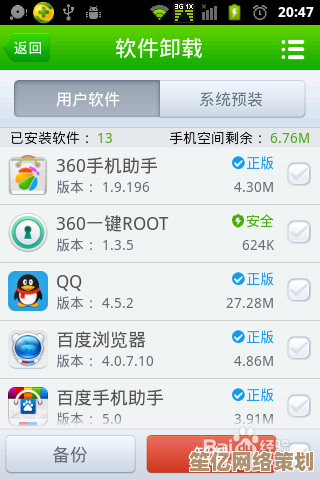
本文由帖慧艳于2025-09-22发表在笙亿网络策划,如有疑问,请联系我们。
本文链接:http://waw.haoid.cn/wenda/6533.html